您现在的位置是:网站首页> 编程资料编程资料
罗技鼠标M720按键怎么设置? 罗技鼠标设置方法_鼠标键盘_硬件教程_
![]() 2023-05-23
487人已围观
2023-05-23
487人已围观
简介 罗技鼠标M720按键怎么设置? 罗技鼠标设置方法_鼠标键盘_硬件教程_
罗技鼠标M720想要自定义设置,该怎么设置呢?下面我们就来看看鼠标功能键的设置和使用,详细请看下文图文介绍。
1、我们提供了官方罗技软件的下载,需要的朋友可以下载使用,或者从罗技官网下载Logi Options:https://www.logitech.com.cn/zh-cn/product/options。使用PC平台和MAC平台
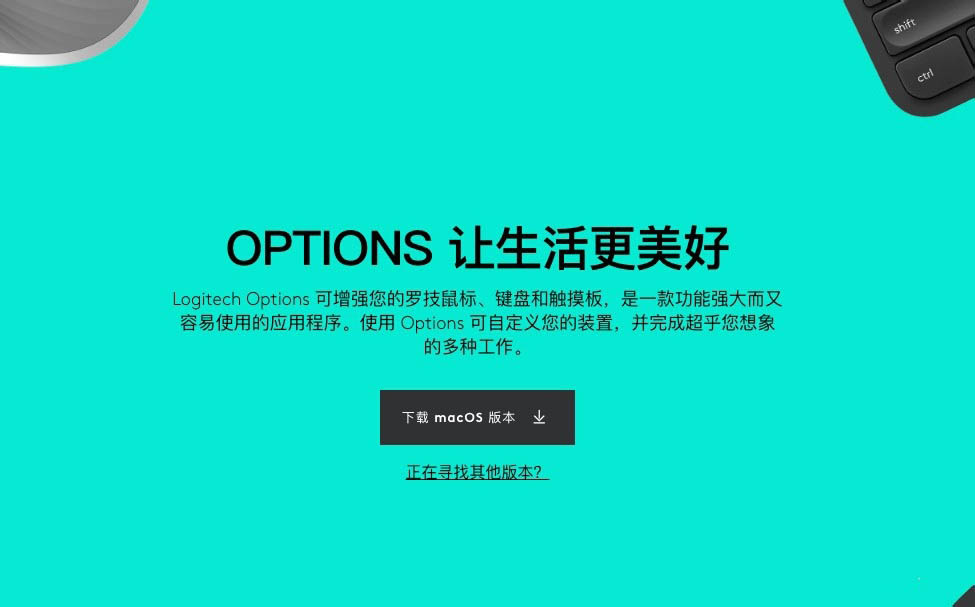
2、然后打开下面这个APP的图标,可以看到整个界面。


3、首先,我们看第一个标签——鼠标。左下角红色箭头,可以设置左右键的互换。途中六个带有数字的按键1-6,可以单独设置功能。
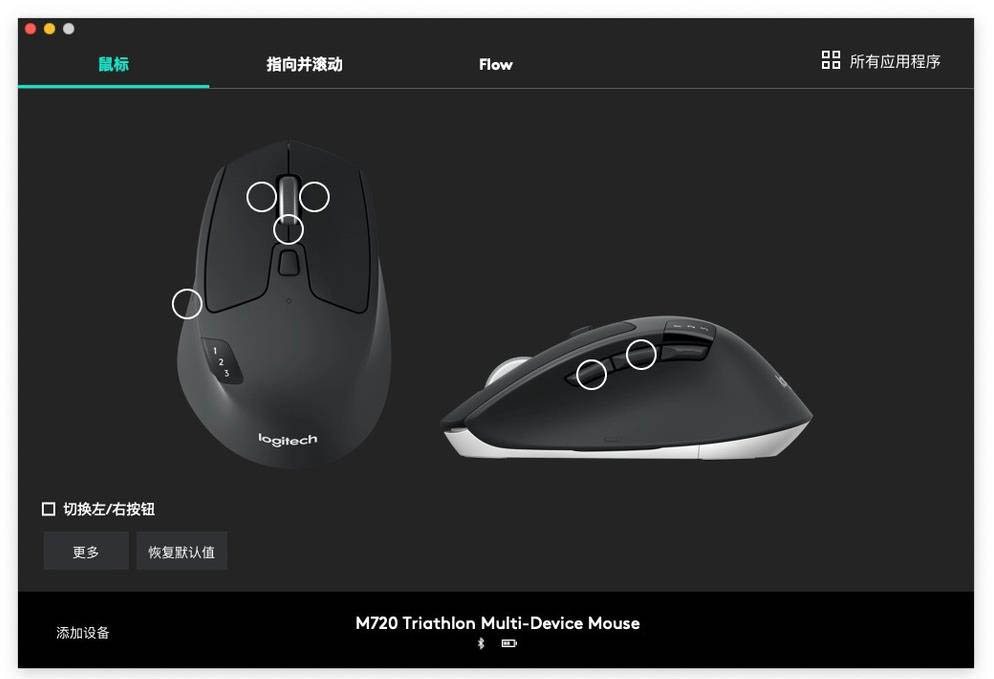
4、其次,我们看第二个标签——指向并滚动。滚轮可以设置方向,红色箭头所指可以选择自然和标准两种方式。一种是window中的滚动方向,一种是Mac中的滚动方向。


5、最后我们看第三个标签——Flow。这个功能是可以在同一局域网内,鼠标自由在两台设备间移动,可以共用黏贴板。只要开启Logitech Flow按钮。


6、现在,我们来看如何设置自定义功能键。首先,第一个按钮①,这个是手势按钮,按住他可以进行上下左右移动,代替一些快捷功能。图片中是鼠标的实际按钮所在位置。

7、点击所有编号按钮,都可以进行自定义设置。我们以上一步中的1号按钮为例。左侧红框中就是这些手势的功能。我用来控制窗口,你可以根据自己需要,自己设置。
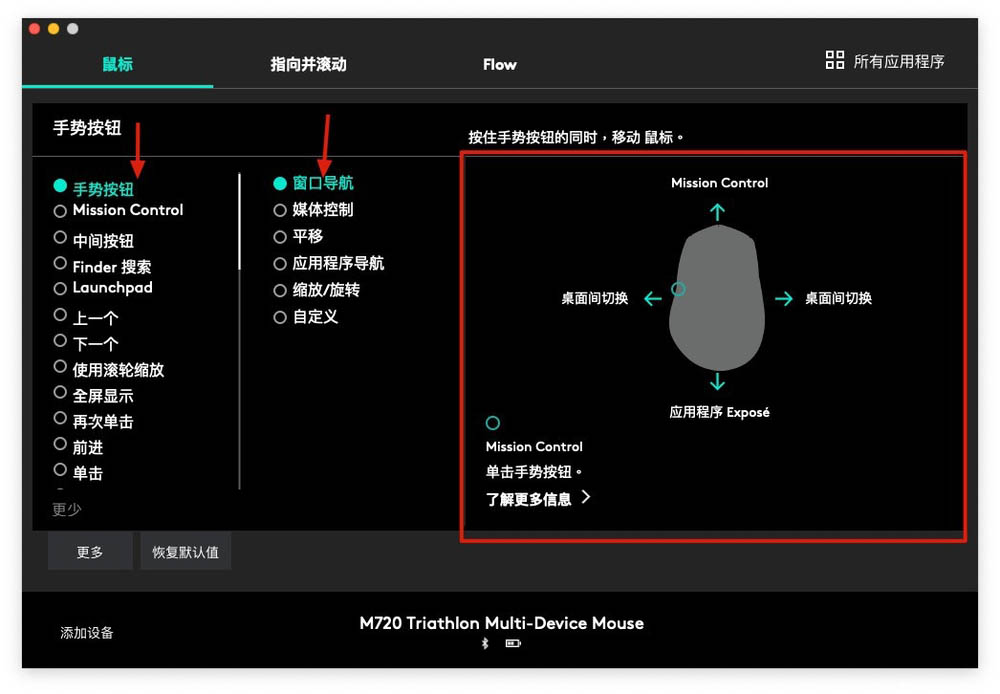
8、然后我们再来看四号按键,他设置的界面。我电脑上,他是用来触发launchpad。你按下去之后,就会和launchpad出现同样的效果

9、其他的按钮我就不进行一步步的演示了,基本都是一样的设置。可以根据实际的需求,相应的设置。
10、最后,我介绍一下另一个好用的功能。处理通用的设置意外,你在某些应用程序中,你可以进行个性化设置。

以上就是罗技鼠标720设置方法,希望大家喜欢,请继续关注。
相关推荐:
相关内容
- HyperX 标枪RGB游戏鼠标怎么样 HyperX 标枪RGB游戏鼠标评测_鼠标键盘_硬件教程_
- 艾威克鼠标怎么设置dpi灵敏度?_鼠标键盘_硬件教程_
- 杜咖机械键盘怎么样 杜咖Taurus K310 RGB机械键盘评测_鼠标键盘_硬件教程_
- CHERRY G80-3000 S TKL机械键盘详细图文评测_鼠标键盘_硬件教程_
- 曜越G521无线键盘怎么样 TT G521无线键盘详细评测_鼠标键盘_硬件教程_
- ThinkPad蓝光鼠标好用吗 ThinkPad蓝光鼠标双模版详细评测_鼠标键盘_硬件教程_
- 雷柏NX1800有线光学键鼠套抑菌版值得入手吗 雷柏NX1800键鼠详细评测_鼠标键盘_硬件教程_
- 冰豹夜枭ULTRA轻量版电竞鼠标值得入手吗 冰豹夜枭ULTRA电竞鼠标详细评测_鼠标键盘_硬件教程_
- 血手幽灵B885N机械键盘值得买吗 血手幽灵B885N光轴机械键盘评测_鼠标键盘_硬件教程_
- ThinkPad小黑双模鼠标怎么样 ThinkPad小黑双模鼠标详细评测_鼠标键盘_硬件教程_






